Miten korjata ”tapahtui virhe, yritä myöhemmin uudelleen”?
kuinka helposti korjata ”tapahtunut virhe, yritä myöhemmin uudelleen” YouTube-virhe
YouTube on yksi suosituimmista videonjakosivustoista ja on erittäin helppokäyttöinen ja erittäin helposti saatavilla. Tästä huolimatta kyseessä on monimutkainen palvelu. YouTubeen ladataan joka minuutti yli 300 tuntia videota ja katsellaan päivittäin miljardeja videoita. Meidän on helppo katsoa tai ladata videoita, ja YouTube-palvelut ovat yleensä luotettavia ja vakaita, mutta viesti ”tapahtui virhe, yritä myöhemmin uudelleen” estää joskus videoiden katsomisen. YouTube on paljon kaupattu sivusto, mikä tekee siitä ajoittain vähemmän saatavilla.
”tapahtunut virhe, yritä myöhemmin uudelleen” – virhe ei aina johdu YouTubesta-järjestelmässäsi voi olla useita ongelmia, vaikka tarkkoja syitä on usein vaikea selvittää. Internet – palveluntarjoajallasi (ISP) saattaa olla ongelmia yhteyden muodostamisessa YouTubeen tai järjestelmäsi asetukset saattavat estää sinua katsomasta videoita Youtubessa. Oppaassa alla, olemme hahmotellaan useita eri syitä ja mahdollisia ratkaisuja ”virhe tapahtui, yritä myöhemmin uudelleen” ongelma. Nämä toivottavasti tehdä YouTube videoita saatavilla vielä kerran.
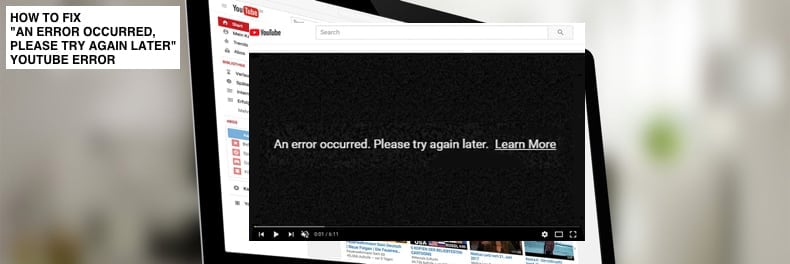
Sisällysluettelo:
- Introduction
- Try A Different Browser
- use Google DNS
- Clear Browsing Data
- Update Audio Drivers
- Change the Video Quality
- Allow Third-party Cookies
- Video Showing How To Fix ”an error occurred, please try again later” YouTube virhe
lush DNS
kokeile eri selainta
yritä ensin katsoa youtube-video eri selaimella. On aina hyvä olla enemmän kuin yksi selain asennettu, jos jotain menee pieleen ensisijainen selain. Youtube ”tapahtui virhe, yritä myöhemmin uudelleen” virhe on yksi niistä tapauksista, joissa eri selain voisi olla hyödyllinen. Jos toinen selain pystyy toistamaan YouTube-videoita ilman ongelmia, ongelma on selvästi oletusselaimessasi – suosittelemme, että päivität selaimesi ensin ja katsot, korjaako tämä ongelman. Jos tämä ei ratkaise ongelmaa, ja toinen selain pystyy käyttämään Youtubea, suosittelemme vaihtamaan toiseen selaimeen (ainakin kun haluat katsella YouTube-videoita).
Käytä Google DNS
jos DNS-palvelimessa on ongelmia, voit vaihtaa DNS-palvelimesi Googlen julkiseen DNS-palveluun, joka on ilmainen vaihtoehtoinen Verkkotunnusjärjestelmä (DNS), jota tarjotaan Internetin käyttäjille ympäri maailmaa. Julkinen DNS-palvelu ja palvelimet ovat Googlen ylläpitämiä ja omistamia. Palvelin toimii rekursiivisena nimipalvelimena, joka tarjoaa verkkotunnustarkkuuden mille tahansa internetin isännälle. Sinun täytyy vaihtaa DNS-palvelin manuaalisesti, kuten tässä.
jos haluat vaihtaa DNS-palvelimen Googlen DNS-palvelimeen, siirry verkkoyhteyksien asetuksiin. Napsauta Käynnistä-valikkoa hiiren kakkospainikkeella ja valitse ”Verkkoyhteydet” tai valitse Asetukset ja valitse ”Verkko & Internet”.
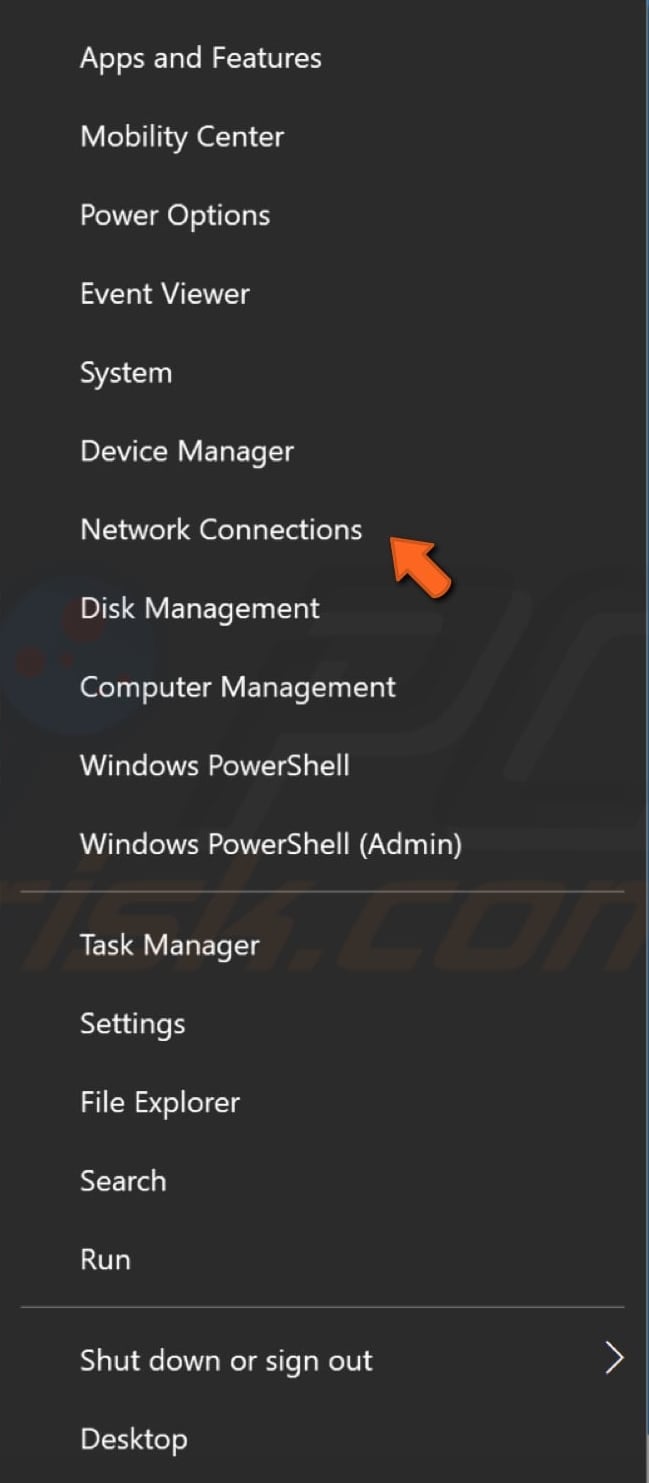
verkossa & Internet-asetusikkuna, Valitse Yhteystyyppi (meidän tapauksessamme ”Ethernet”) vasemmasta ruudusta ja valitse sitten ”Vaihda sovittimen asetukset” oikeasta ruudusta.
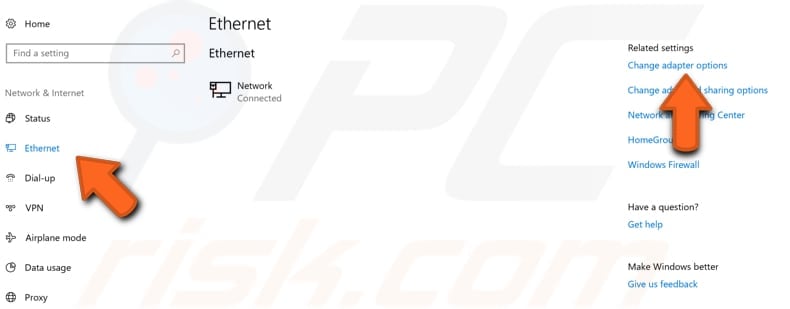
napsauta hiiren kakkospainikkeella yhteyttäsi ja valitse pudotusvalikosta ”ominaisuudet”.
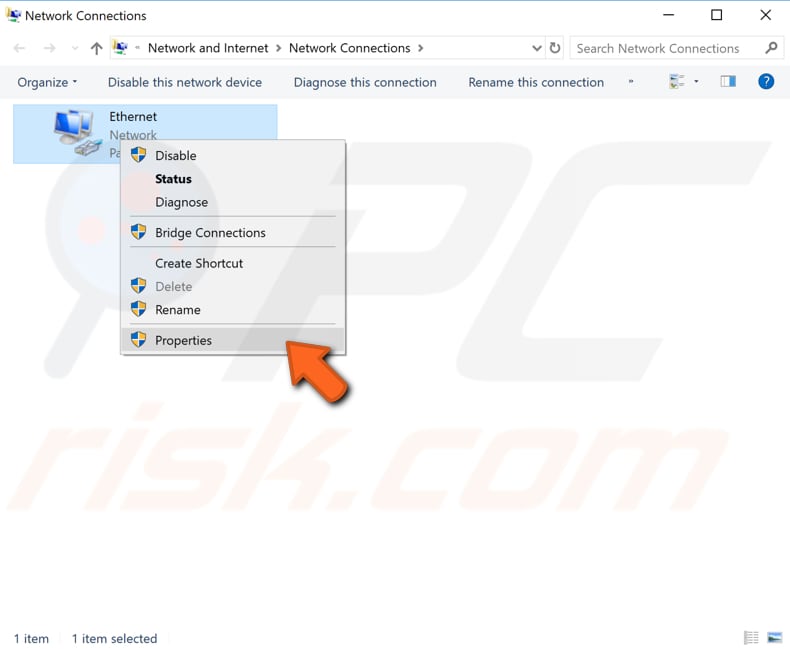
Valitse ”Internet Protocol Version 4 (TCP / IPv4)” ja valitse ”Ominaisuudet”.
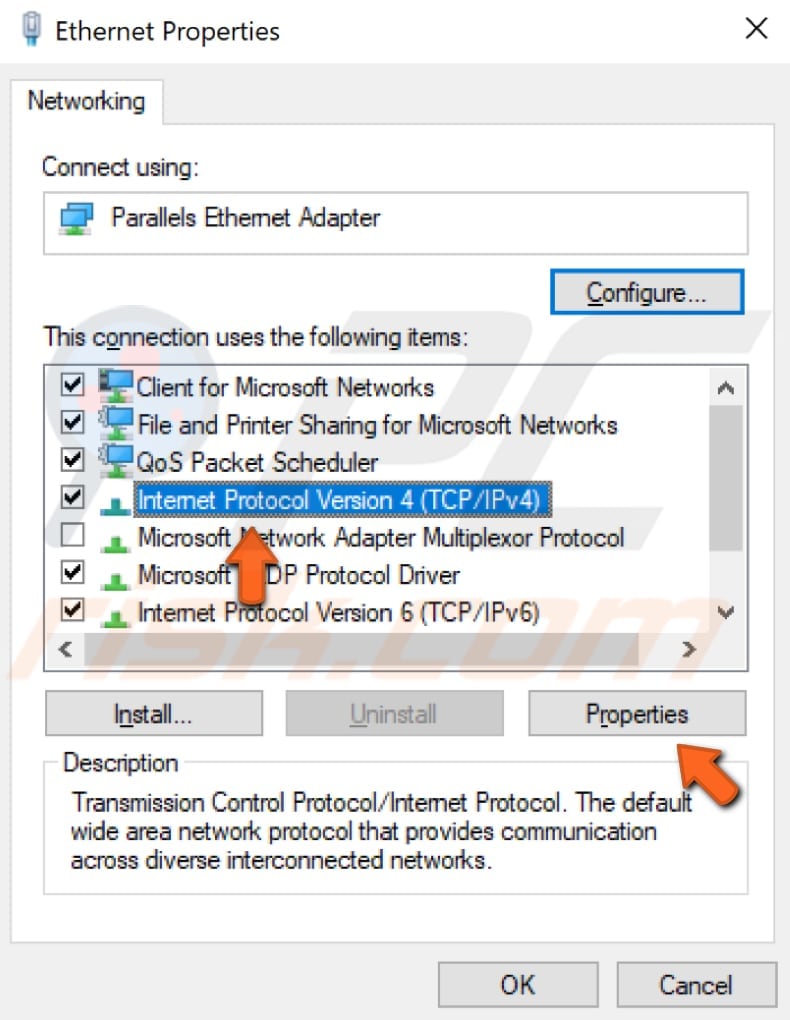
in the Internet Protocol Version 4 (TCP / IPv4) Properties window, select ”Use the following DNS server addresses”, enter 8.8.8.8 as the ”Preferred DNS server” and 8.8.4.4 as the ”alternative DNS server”. Klikkaa ” OK ”tallentaa muutokset, avaa YouTube uudelleen ja tarkista, jos tämä ratkaisee ongelman” tapahtui virhe, yritä myöhemmin uudelleen ” YouTube virhe.
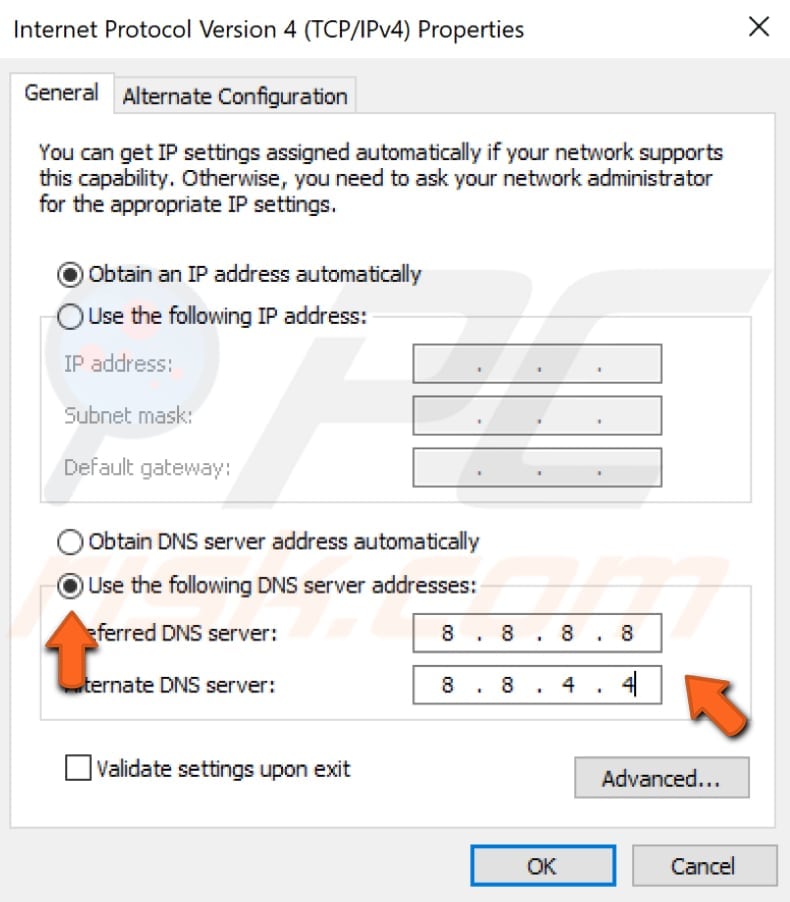
huuhtele DNS
tämä menetelmä sisältää ”ipconfig” – komennon syöttämisen ja suorittamisen komentokehotteeseen. Ipconfig on komentorivityökalu, joka näyttää asennetun IP-pinon nykyisen kokoonpanon verkkoon liitetyssä tietokoneessa. Käyttämällä tätä työkalua, voit huuhdella ja nollata sisällön DNS client resolver välimuisti ja uudistaa DHCP asetukset.
tämä komento edellyttää järjestelmänvalvojan oikeuksilla avattua korotettua komentokehotetta. Avataksesi kohonneen komentokehotteen, kirjoita” komentokehote ”hakuun ja napsauta hiiren kakkospainikkeella” komentokehote ” -tulosta. Valitse ”Suorita järjestelmänvalvojana” suorittaaksesi sen järjestelmänvalvojan oikeuksilla.

kun valitset ”Suorita järjestelmänvalvojana”, käyttäjätilin ohjauskehote kysyy, sallitko komentokehotteen tehdä muutoksia tietokoneellesi. Klikkaa ”Kyllä”.
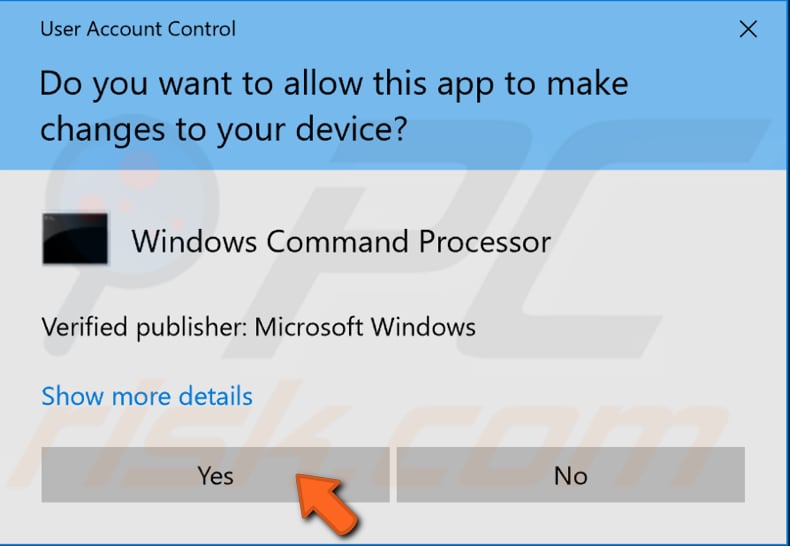
koholla oleva komentokehote ilmestyy. Kirjoita Komentokehoteikkunaan tämä komento ja paina Enter suorittaaksesi sen: ”ipconfig / flushdns”.
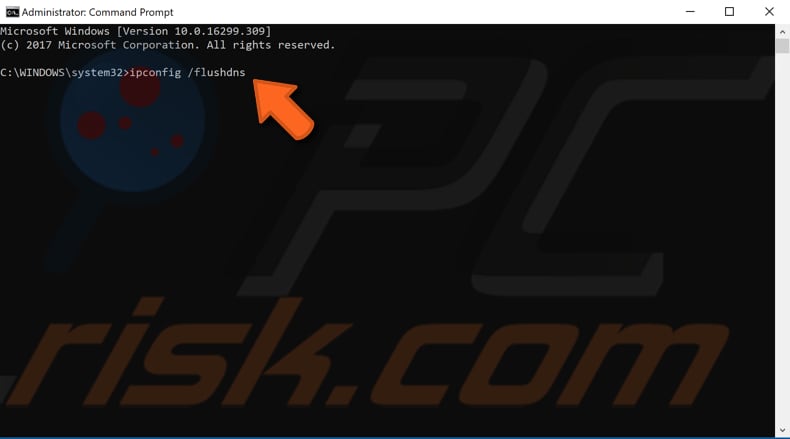
käynnistä tietokone uudelleen, mene YouTubeen ja katso, korjaako tämä ”tapahtui virhe, yritä myöhemmin uudelleen” YouTube-virheen.
selkeät selaustiedot
selaustiedot koostuvat tallenteista verkkosivuja, joilla olet vieraillut aiemmissa selausistunnoissasi, ja sisältävät tyypillisesti verkkosivuston nimen sekä sitä vastaavan URL-osoitteen. Muut yksityiset datakomponentit, kuten välimuisti, evästeet, tallennetut salasanat jne., tallennetaan myös selausistunnon aikana. Clearing tämä selaustiedot voi korjata ”virhe tapahtui, yritä myöhemmin uudelleen” YouTube virhe. Tyhjennä Google Chromen selaustietojen välimuisti napsauttamalla oikeassa yläkulmassa olevia kolmea pistettä, valitsemalla ” Lisää työkaluja ”ja valitsemalla” Tyhjennä selaustiedot…”.
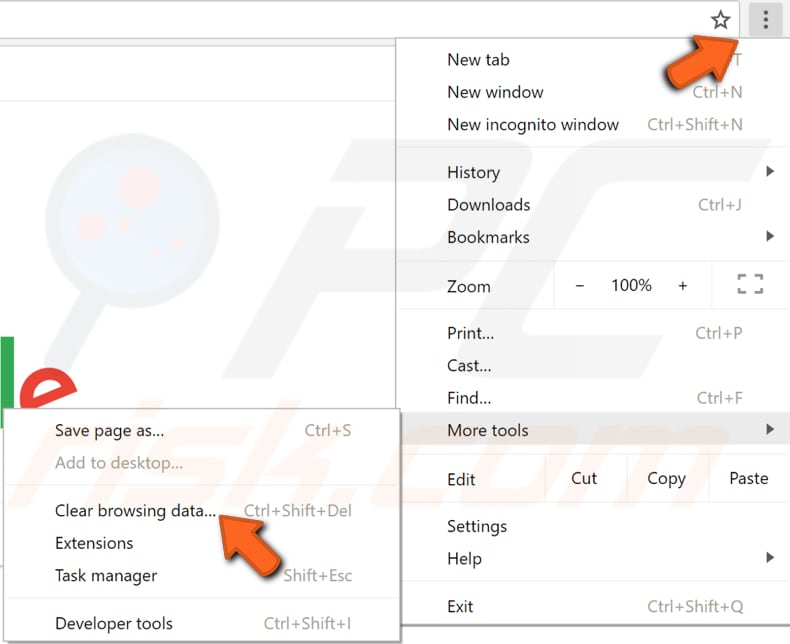
valitse selkeässä selaustietoikkunassa tiedot, jotka haluat poistaa Google Chrome-välimuistista ja napsauta ”Tyhjennä DATA” – painiketta. Sulje Chrome ja avaa se uudelleen. Mene YouTube ja katso, jos tämä korjaa ”tapahtui virhe, yritä myöhemmin uudelleen” virhe.
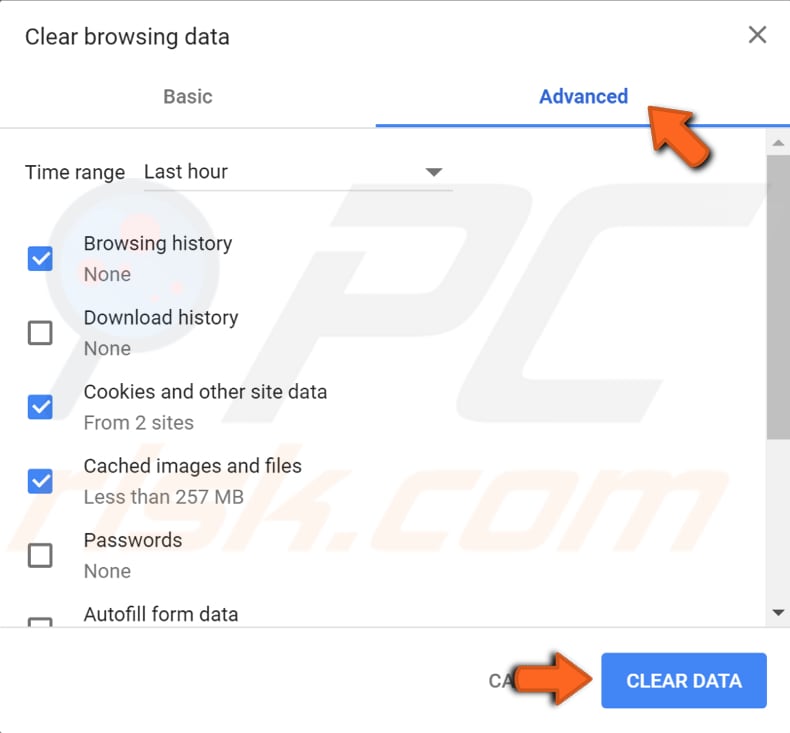
Päivitä ääniohjaimet
vanhentuneet, Yhteensopimattomat tai vioittuneet äänikorttiajurit voivat aiheuttaa ääniongelmia, kuten äänen puuttuminen, äänenvoimakkuuskuvake puuttuu jne. Jotkut käyttäjät ovat kertoneet, että päivittäminen audio ajurit myös auttanut heitä korjaamaan ”virhe tapahtui, yritä myöhemmin uudelleen” YouTube virhe. Laiteajuri on ohjelmisto, joka ilmoittaa käyttöjärjestelmälle ja muille ohjelmistoille, kuinka toimia vuorovaikutuksessa tietyn laitteiston kanssa. Se on vähän kuin kääntäjä ohjelmiston ja laitteiston välillä, koska ne ovat usein eri valmistajien, yritysten tai ihmisten luomia. Kuljettaja helpottaa sujuvaa viestintää laitteiston ja ohjelmiston välillä. Useimmissa tapauksissa tietokoneet eivät pysty lähettämään ja vastaanottamaan dataa oikein ilman ohjaimia. Jos sopivaa ohjainta ei ole asennettu, laite ei ehkä toimi kunnolla, jos ollenkaan. Saatat olla viallinen ohjain, joka tarvitsee päivittää tai asentaa uudelleen. Voit päivittää, kirjoita ” Laitehallinta ”hakuun ja klikkaa” Laitehallinta ” tulos avata sen.
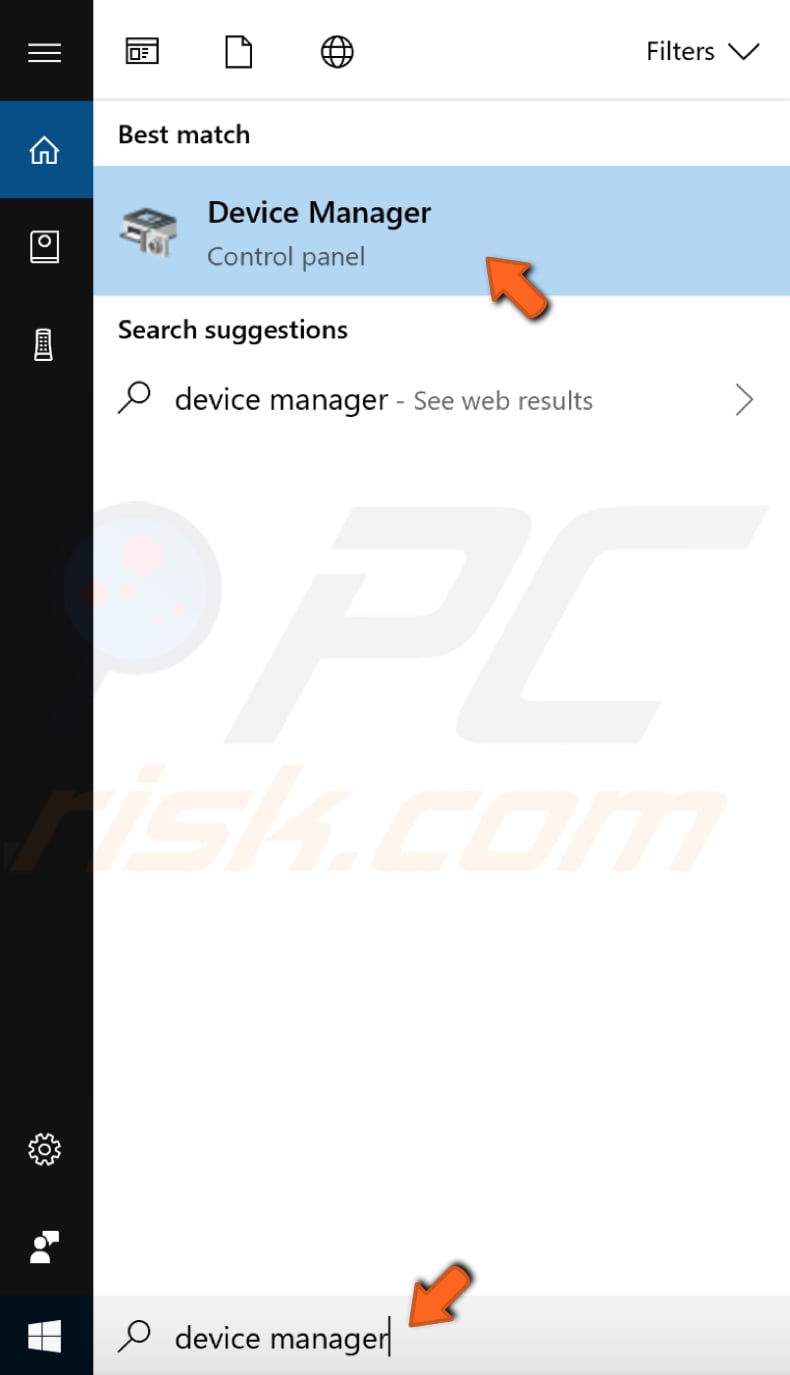
Etsi Laitehallinnassa ”ääni -, video-ja peliohjaimet”, laajenna se ja napsauta äänilaitetta hiiren kakkospainikkeella ja valitse pudotusvalikosta ”Update driver” päivittääksesi sen. Sinulta kysytään, haluatko etsiä päivitettyä ohjainohjelmistoa automaattisesti tai selata tietokonettasi ohjainohjelmistolle. Jos valitset ensimmäisen vaihtoehdon, Windows etsii tietokoneelta ja Internetistä laitteesi uusinta ohjainohjelmistoa. Jos valitset tietokoneen ohjainohjelmiston selaamisen, sinulla on oltava oikea ohjain tietokoneellasi tai USB-asemalla (löydät sen äänikortin valmistajan sivuilta).
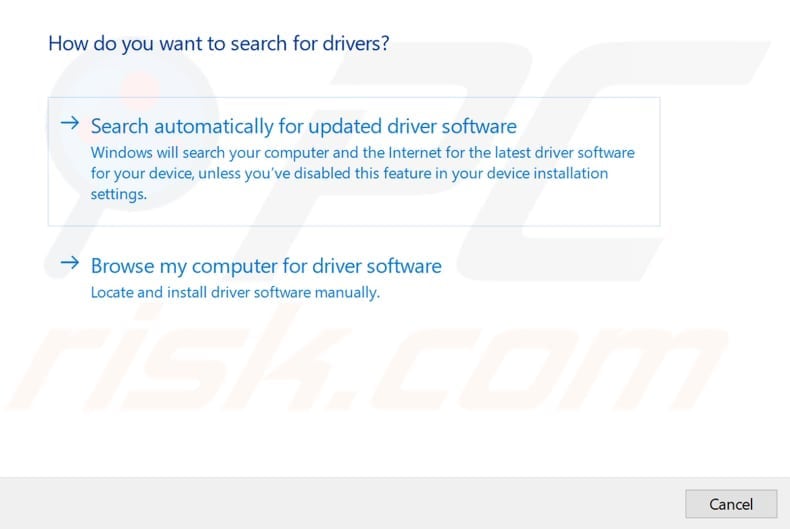
toinen tapa päivittää tai asentaa uusi ajuri äänikortille on käyttää kolmannen osapuolen ohjelmistoja, kuten Snappy Driver Installer. Tarvitset tietokoneen, jossa on toimiva Internet-yhteys sen lataamiseen.
Snappy Driver Installer (SDI) on tehokas ilmainen ajuripäivitystyökalu Windowsille, joka voi tallentaa koko ajurikokoelmansa offline-tilassa. Offline-ajurien avulla Reipas Ajuriasentaja voi päästä käsiksi nopeisiin ajuripäivityksiin, vaikka tietokoneessa ei olisi aktiivista Internet-yhteyttä. Reipas ohjain toimii sekä 32-bittinen ja 64-bittinen versiot Windows 10, Windows 8, Windows 7, Windows Vista, ja toimii myös Windows XP. Ajurit ladataan Snappy Driver Installer in ’driverpacks’, jotka ovat yksinkertaisesti kokoelmia (pakkauksissa) ajurit eri laitteisto, kuten äänilaitteet, Näytönohjaimet, verkkosovittimet, jne. Se voi myös näyttää päällekkäisiä ajureita ja virheellisiä ajureita. Se erottaa päivitykset, jotka vaativat tietokoneen käynnistämistä uudelleen, jotta ne on helpompi erottaa. Voit ladata Snappy Driver Installer täältä.
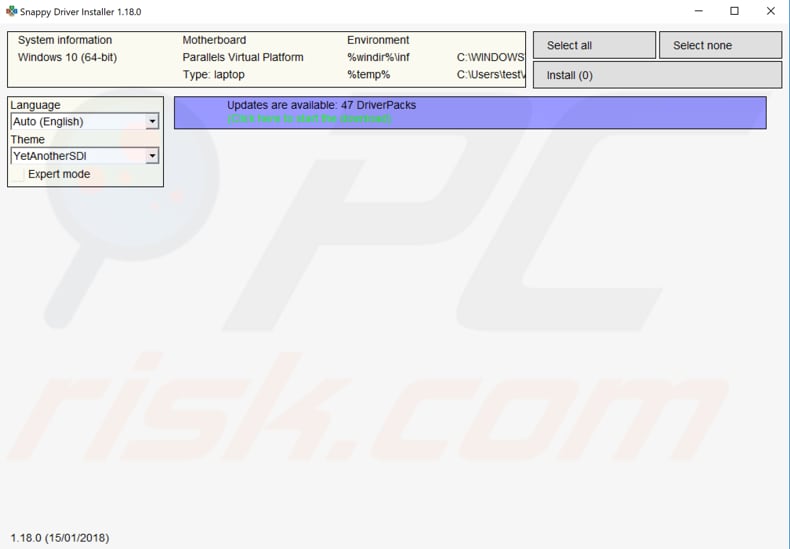
Muuta videon laatua
jotkut käyttäjät ovat kertoneet, että YouTube-videon laadun muuttaminen ratkaisi ”tapahtui virhe, yritä myöhemmin uudelleen” – ongelman. Jos haluat muuttaa videon laatua, Avaa mikä tahansa YouTube-video ja napsauta gear-kuvaketta, valitse erilainen videolaatu (alempi tai korkeampi kuin nykyinen laatu). Tämä on kuitenkin vain tilapäinen kiertotie ja saatat joutua toistamaan nämä vaiheet aina, kun saat virheen.
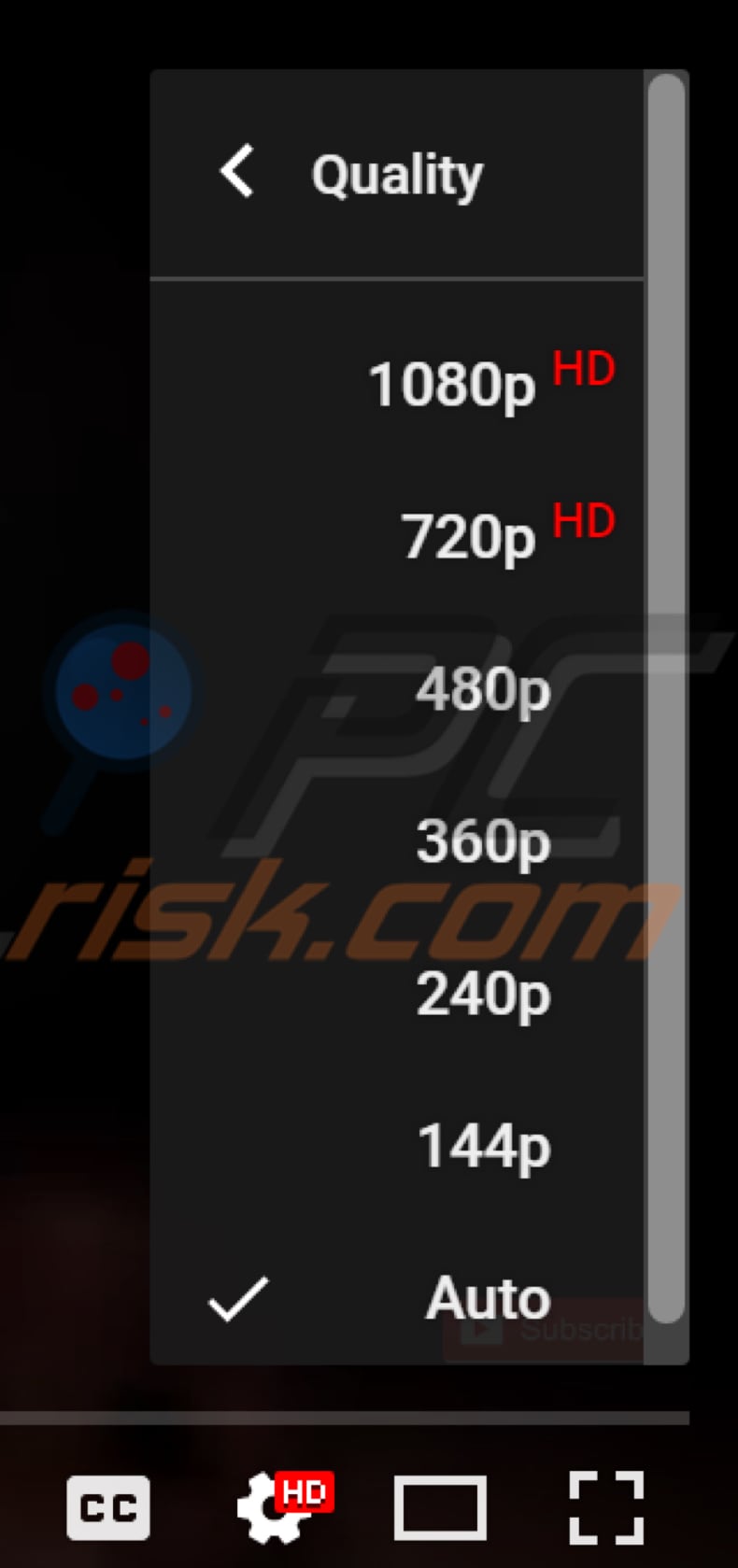
salli kolmannen osapuolen evästeet
”tapahtui virhe, yritä myöhemmin uudelleen”-virhe saattaa johtua siitä, että kolmannen osapuolen evästeet on estetty selaimessasi. Jos selaimesi estää kolmannen osapuolen evästeet (ne eivät ole sallittuja), yritä ottaa tämä asetus käyttöön. Tässä oppaassa näytämme, miten voit tarkistaa, onko evästeet estetty Google Chrome-selaimella. Avaa Google Chrome ja kirjoita tämä rivi osoiteriville: ”chrome://settings/content/cookies”. Paina Enter avataksesi evästeiden asetukset ja katso, onko ”Estä kolmannen osapuolen vaihtoehto” poistettu käytöstä. Jos se on käytössä, poista se käytöstä kytkemällä sen vieressä oleva kytkin. Avaa YouTube uudelleen ja katso, jos vielä saat ”tapahtui virhe, yritä myöhemmin uudelleen” virhe.
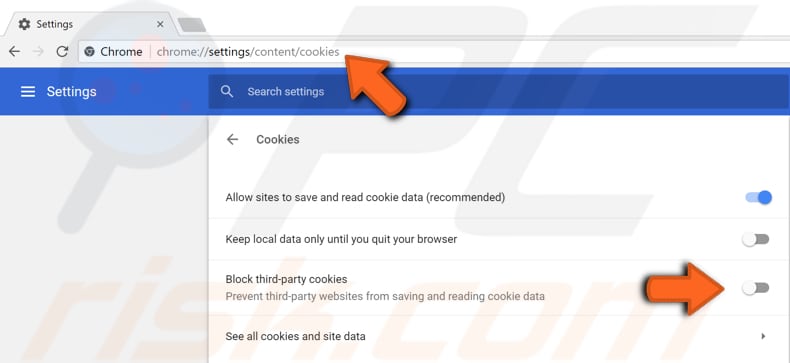
toivomme, että tämä opas auttoi sinua korjaamaan ”tapahtui virhe, yritä myöhemmin uudelleen” YouTube-virheen, ja voit katsoa videoita YouTubesta ilman ongelmia. Jos tiedät muita ratkaisuja tähän ongelmaan, joita ei mainita oppaassamme, kerro niistä meille jättämällä kommentti alla olevaan osioon.
Video näyttää miten korjata ”tapahtui virhe, yritä myöhemmin uudelleen” YouTube-virhe: